7 façons de réparer le dysfonctionnement de l’accès facile de TeamViewer
- HelpWire
- →
- Blog
- →
- TeamViewer Issues How to Solve Them
- →
- TeamViewer Easy Access Not Working
1. Vérifiez si "Accès complet" est activé dans les deux sections
TeamViewer possède deux principaux domaines de réglages :
- Connexions à cet ordinateur
- Connexions à d’autres ordinateurs
Vous devez activer « Accès Complet » dans les deux sections pour garantir un Accès Facile sans interruption. Des problèmes peuvent survenir si une seule (ou aucune) des sections est activée.
Voici comment activer « Accès Complet » dans les deux sections.
-
Lancez TeamViewer sur l’appareil distant.
-
Allez dans Paramètres > Options > Avancé.
-
Sélectionnez “Accès complet” sous “Connexions à cet ordinateur” et “Connexions à d’autres ordinateurs”.

-
Cliquez sur OK pour enregistrer les modifications.
2. Réinstallez TeamViewer avec les droits d’administrateur
Une nouvelle installation peut parfois résoudre un problème sous-jacent dans TeamViewer. Cette méthode a aidé de nombreux utilisateurs qui rencontraient des problèmes persistants avec l’Easy Access.
Il vous suffit de suivre les étapes ci-dessous pour réinstaller TeamViewer :
-
Désinstallez TeamViewer de votre ordinateur
-
Redémarrez votre appareil.
-
Téléchargez la dernière application TeamViewer depuis le site officiel.
-
Faites un clic droit sur l’installateur et choisissez « Exécuter en tant qu’administrateur ».
-
Terminez la configuration et réactivez l’Accès Facile.
3. Désactiver les mots de passe personnels ou aléatoires
Si Easy Access est activé mais que vous ne parvenez toujours pas à vous connecter, la cause habituelle est liée aux mots de passe. Cela se produit généralement lorsqu’une notification telle que “Easy Access activé mais toujours impossible d’accéder à l’ordinateur du client” apparaît.
Pour résoudre ce problème, vous pouvez supprimer les mots de passe dans votre compte TeamViewer et sur l’appareil distant.
Voici comment procéder étape par étape :
Sur votre appareil :
-
Allez dans Paramètres > Ordinateurs & Contacts.
-
Faites un clic droit sur l’ordinateur distant et ouvrez «Propriétés .
-
Assurez-vous qu’aucun mot de passe n’est défini dans cette section. Sinon, supprimez-le et enregistrez.
Sur l’appareil distant :
-
Ouvrez TeamViewer.
-
Allez dans Paramètres > Options.
-
Cliquez sur l’onglet « Avancé ».
-
Repérez et accédez à la section Mot de passe personnel.
-
Supprimez tout mot de passe que vous voyez puis enregistrez.
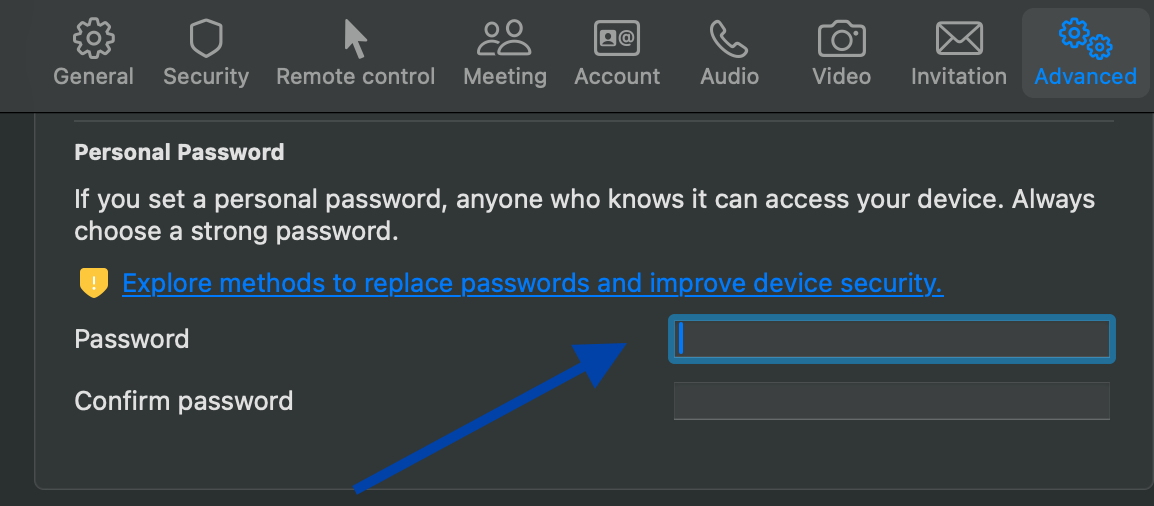
Cela devrait permettre à Easy Access de fonctionner sans conflits de mot de passe.
4. Redémarrer les services TeamViewer
Un redémarrage des services TeamViewer peut réinitialiser rapidement sa fonctionnalité. Voici les étapes à suivre :
-
Appuyez sur
Win + Ret saisissezservices.msc -
Trouvez TeamViewer dans la liste des services.
-
Cliquez avec le bouton droit sur cette option et sélectionnez Redémarrer.
-
Essayez de vous reconnecter en utilisant Easy Access.
5. Réaffecter l’attribution du compte
L’accès facile dysfonctionne généralement si l’appareil configuré pour un accès non surveillé nécessite toujours un mot de passe. Il est également possible que vous ne puissiez pas vous connecter à distance faute d’approbation. Cela se produit souvent en raison de paramètres incorrects ou de liens de compte manquants.
Comment résoudre le problème :
-
Lier l’appareil à votre compte :
– Lancez TeamViewer sur l’appareil distant.
– Allez dans Paramètres > Options > Général.
– Cliquez sur Associer au compte et connectez-vous. -
Activer l’accès facile :
– Allez dans Paramètres > Options > Sécurité
– Sous Accès non surveillé, cochez Accorder un accès facile. Ensuite, cliquez sur « Ok » pour enregistrer.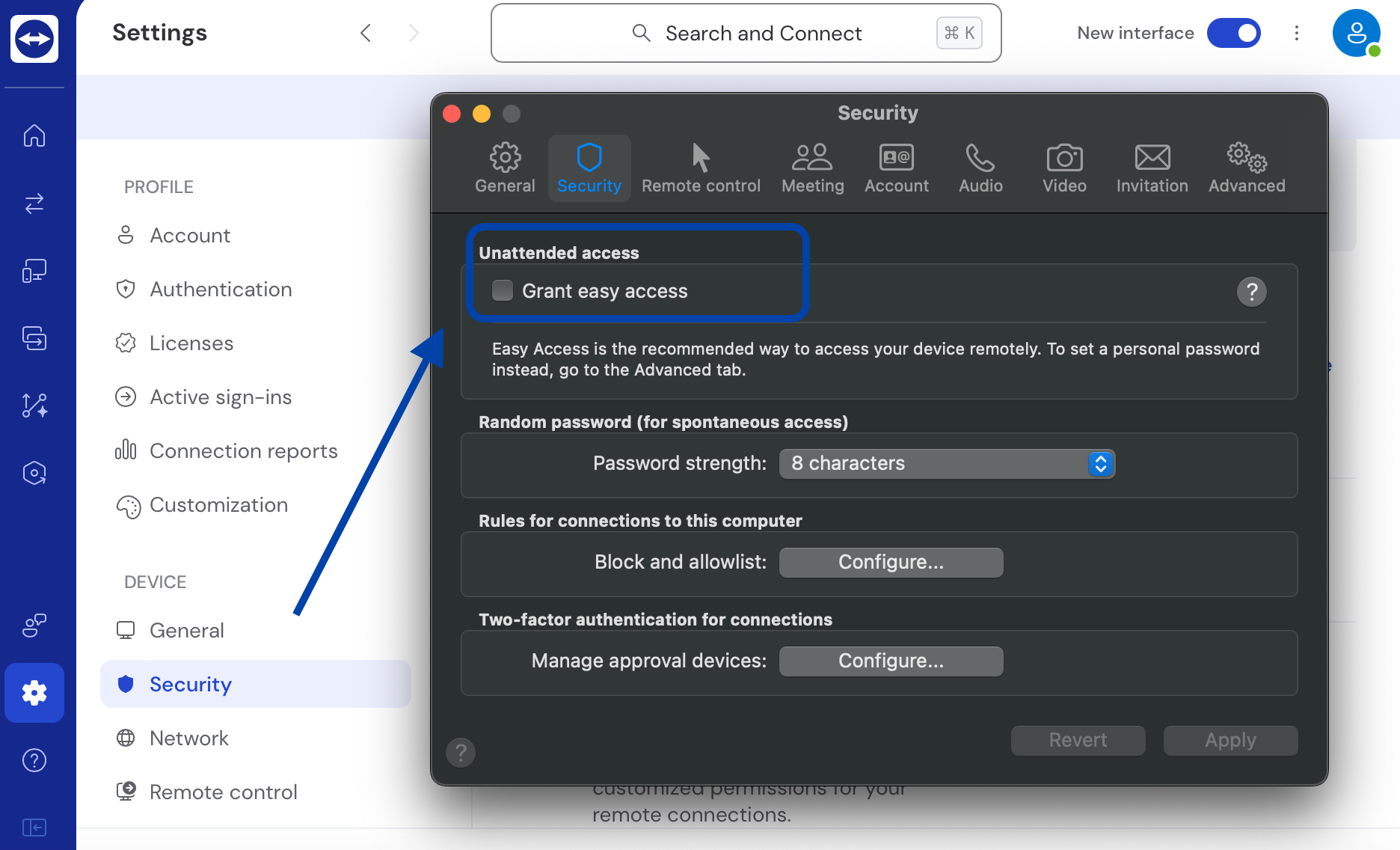
-
Vérifiez la connexion :
– Ouvrez vos Appareils > Mes ordinateurs.
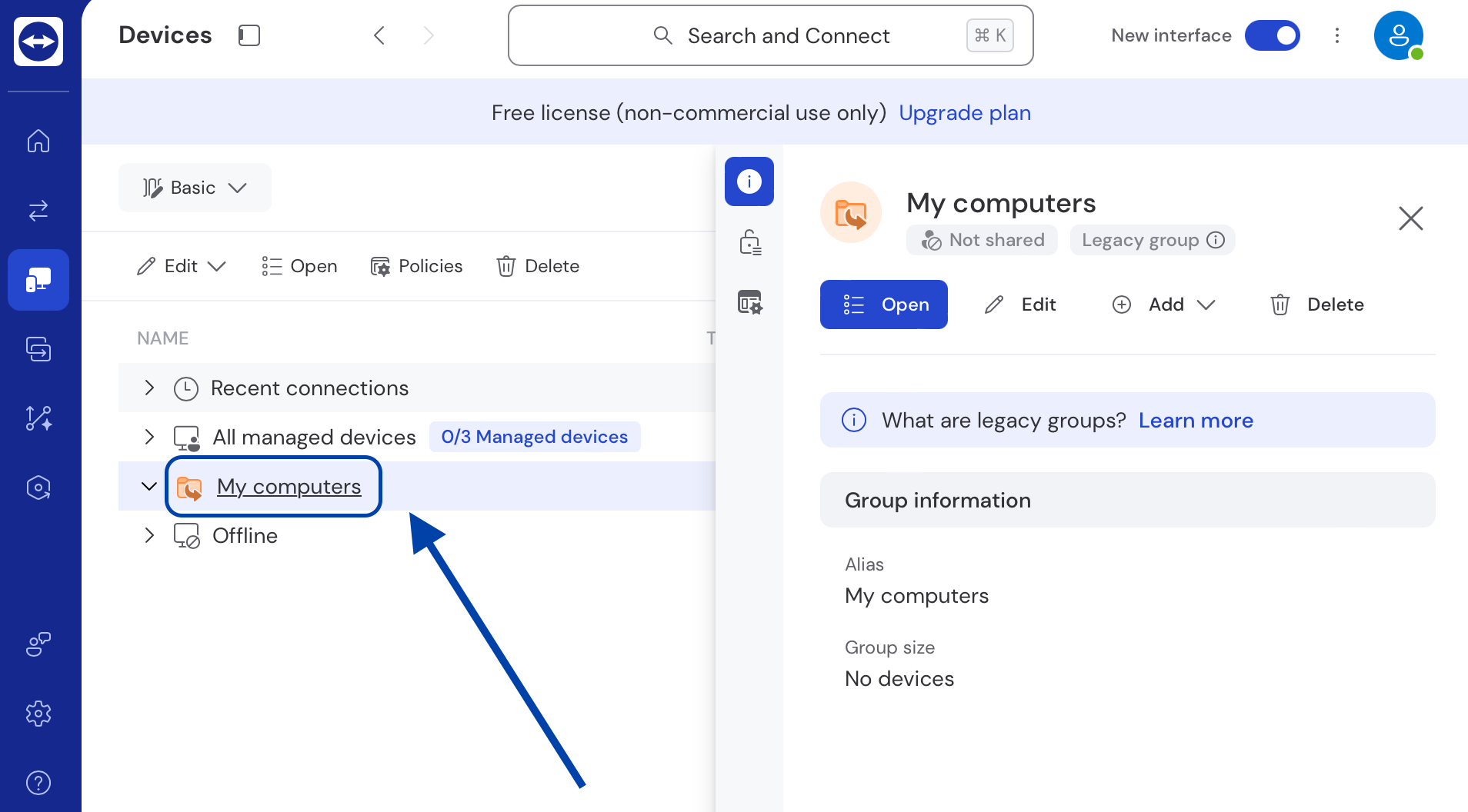
– Assurez-vous que l’appareil apparaît.
– Essayez de vous connecter sans entrer de mot de passe.
6. Vérifier les autorisations du groupe d'appareils
Lorsque les appareils au sein d’un groupe n’héritent pas des autorisations correctes, l’accès facile peut ne pas fonctionner. Cela se produit lorsque les appareils sont déployés à l’aide d’outils automatisés tels que SCCM, qui excluent souvent l’accès facile lors de l’installation. En guise de solution, vous pouvez ajuster manuellement les autorisations du groupe d’appareils.
Pour ce faire, suivez simplement les étapes ci-dessous :
-
Allez dans Paramètres et passez à la gestion des appareils.
-
Choisissez le groupe d’appareils concerné et appuyez sur «Autorisations .
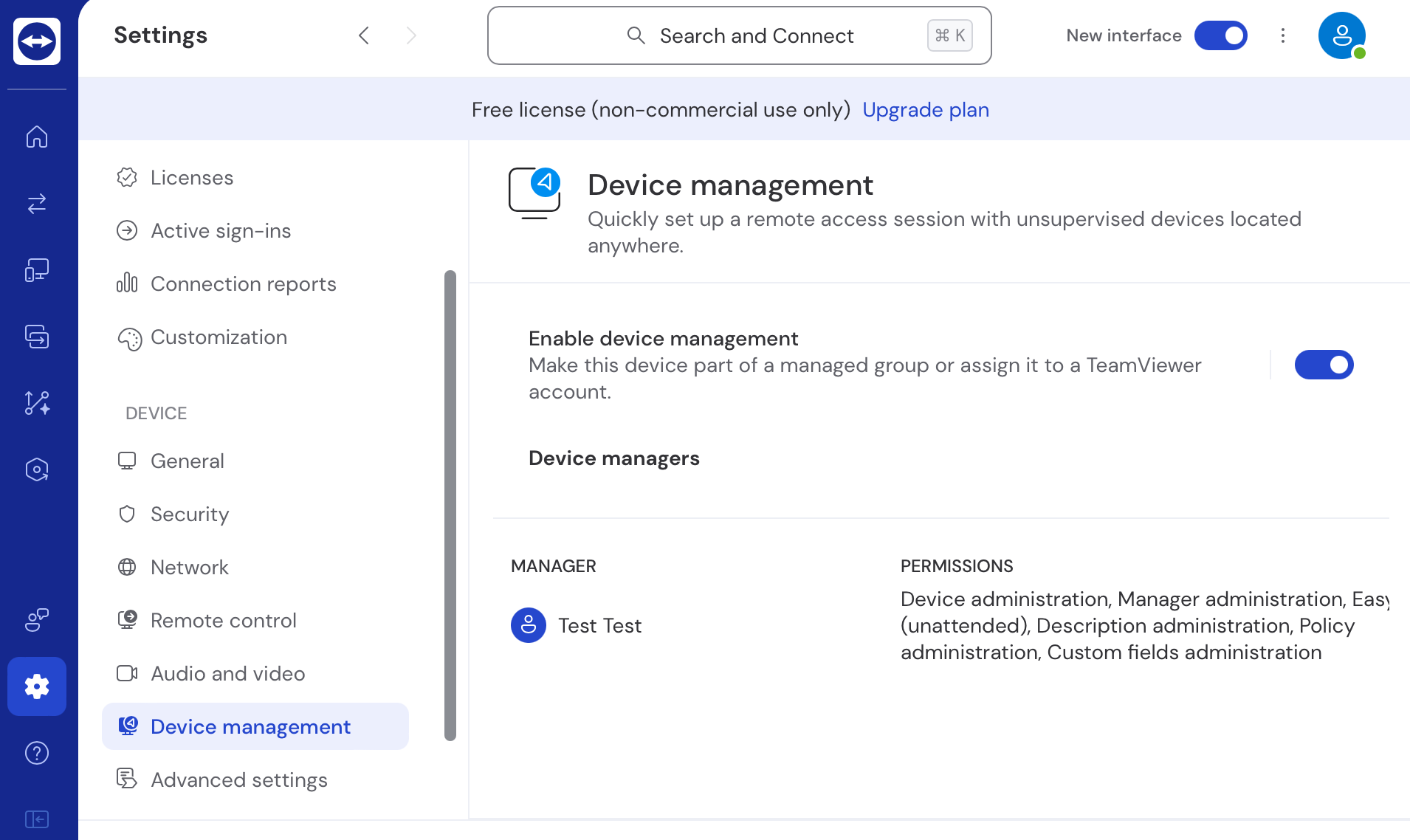
-
Activez l’Accès Facile pour les bons groupes d’utilisateurs dans le groupe d’appareils approprié.
-
Si vous utilisez des outils de déploiement automatisés (par exemple, SCCM), activez l’Accès facile manuellement pour chaque appareil.
-
Assurez-vous que les nouveaux appareils reçoivent les bons paramètres. Une fois terminé, enregistrez les modifications.
7. Solution alternative : envisagez d'utiliser HelpWire
Vous rencontrez toujours des problèmes avec TeamViewer, même après avoir tout essayé ? Pourquoi ne pas passer à une solution plus fiable et fluide, comme HelpWire ?
HelpWire est une alternative innovante qui favorise un accès à distance fluide et sécurisé, sans les problèmes habituels rencontrés avec TeamViewer. Étant donné que de nombreux utilisateurs ont rencontré des problèmes graves avec TeamViewer, il est grand temps d’envisager HelpWire comme une meilleure solution. C’est une solution de bureau à distance reconnue et absolument gratuite !
Pourquoi choisir HelpWire comme alternative à TeamViewer ?
-
Procédure d’installation facile :
HelpWire s'installe en quelques secondes et lance immédiatement une session à distance. Son design épuré et facile à utiliser rend le processus simple.
-
Transfert de fichiers sans interruption :
Utilisez une mécanique simple de glisser-déposer pour partager des fichiers avec vos clients.
-
Compatibilité multiplateforme :
HelpWire peut se connecter entre les machines Windows, macOS et Linux
-
Accès et support sans surveillance :
Contrôlez des appareils à distance à tout moment et en tout lieu, même s'ils sont sans surveillance.
-
Gestion sans tracas des clients et de l’équipe :
Simplifiez les flux de travail des clients et des équipes grâce aux fonctionnalités de pointe de HelpWire.
N'hésitez pas à consulter la page dédiée pour une comparaison détaillée entre HelpWire et TeamViewer.